Registrieren einer Abteilungs-ID und PIN
Registrieren Sie die Abteilungs-IDs, für welche die Verwaltung per Abteilungs-ID erfolgen soll. Nachdem Sie alle zu verwaltenden Abteilungs-IDs registriert haben, weisen Sie die Abteilungs-IDs den im Gerät registrierten Benutzern zu. Sie können die Abteilungs-IDs auch im Stapelverfahren registrieren und zuweisen.
HINWEIS
Automatisches Löschen von nicht verwendeten Abteilungs-IDs
Wenn Sie die Einstellung [Abteilungs ID bei Anwenderlöschung automatisch löschen] unter [Andere Einstellungen] für die Authentifizierungsfunktion konfigurieren, können Sie die nicht mehr verwendete Abteilungs-ID des Benutzers automatisch löschen, sobald der Benutzer gelöscht wird. Bildschirm [Grundeinstellungen bearbeiten]
Registrieren einer Abteilungs-ID
Registrieren Sie jeweils eine Abteilungs-ID.
In diesem Abschnitt wird beschrieben, wie Sie eine Abteilungs-ID und PIN über Remote UI von einem Computer aus registrieren.
Wählen Sie auf dem Bedienfeld im Bildschirm [Startseite] oder einem anderen Bildschirm die Option [ Einstell./Speicherung], und wählen Sie dann [Einstellungen Verwaltung], um diese Informationen zu registrieren. [Verwaltung Abteilungs ID]
Einstell./Speicherung], und wählen Sie dann [Einstellungen Verwaltung], um diese Informationen zu registrieren. [Verwaltung Abteilungs ID]
Es sind Administratorrechte erforderlich.
Wählen Sie auf dem Bedienfeld im Bildschirm [Startseite] oder einem anderen Bildschirm die Option [
 Einstell./Speicherung], und wählen Sie dann [Einstellungen Verwaltung], um diese Informationen zu registrieren. [Verwaltung Abteilungs ID]
Einstell./Speicherung], und wählen Sie dann [Einstellungen Verwaltung], um diese Informationen zu registrieren. [Verwaltung Abteilungs ID]Es sind Administratorrechte erforderlich.
1
Melden Sie sich bei Remote UI als Administrator an. Starten von Remote UI
2
Klicken Sie auf der Portalseite von Remote UI auf [Einstellungen/Speicherung]. Remote UI-Portalseite
Klicken Sie auf [Anwenderverwaltung]  [Verwaltung Abteilungs ID]
[Verwaltung Abteilungs ID]  [Neue Abteilung speichern].
[Neue Abteilung speichern].
 [Verwaltung Abteilungs ID]
[Verwaltung Abteilungs ID]  [Neue Abteilung speichern].
[Neue Abteilung speichern].Der Bildschirm [Neue Abteilung speichern] wird angezeigt.
4
Legen Sie die Abteilungs-ID und PIN fest.
Um die PIN festzulegen, geben Sie dieselbe PIN unter [PIN] und [Bestätigen] ein. Lassen Sie das Feld leer, wenn Sie keine PIN festlegen möchten.
5
Konfigurieren Sie bei Bedarf die Einstellungen für [Seitenbeschränkung].
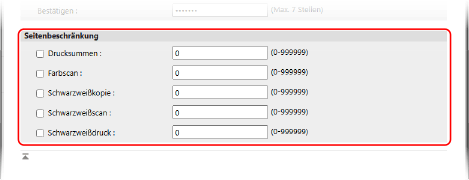
Um die Anzahl der Seiten, die gedruckt, gescannt oder kopiert werden kann, zu beschränken, wählen Sie das gewünschte Element aus, und geben Sie die maximale Anzahl der Seiten ein.
6
Klicken Sie auf [OK].
Die Abteilungs-ID ist registriert.
7
Melden Sie sich von der Remote UI ab.
Zuweisen einer Abteilungs-ID an einen Benutzer
Sie können die Benutzerinformationen bearbeiten und eine Abteilungs-ID zuweisen. Sie können eine Abteilungs-ID auch während der Einrichtung registrieren.
In diesem Abschnitt wird beschrieben, wie Sie eine Abteilungs-ID über Remote UI von einem Computer aus zuweisen.
Wählen Sie auf dem Bedienfeld im Bildschirm [Startseite] oder einem anderen Bildschirm die Option [ Einstell./Speicherung], und wählen Sie dann [Einstellungen Verwaltung], um eine Abteilungs-ID zuzuweisen. [Authentisierten Anwender speichern/bearbeiten]
Einstell./Speicherung], und wählen Sie dann [Einstellungen Verwaltung], um eine Abteilungs-ID zuzuweisen. [Authentisierten Anwender speichern/bearbeiten]
Es sind Administratorrechte erforderlich.
Wählen Sie auf dem Bedienfeld im Bildschirm [Startseite] oder einem anderen Bildschirm die Option [
 Einstell./Speicherung], und wählen Sie dann [Einstellungen Verwaltung], um eine Abteilungs-ID zuzuweisen. [Authentisierten Anwender speichern/bearbeiten]
Einstell./Speicherung], und wählen Sie dann [Einstellungen Verwaltung], um eine Abteilungs-ID zuzuweisen. [Authentisierten Anwender speichern/bearbeiten]Es sind Administratorrechte erforderlich.
1
Melden Sie sich bei Remote UI als Administrator an. Starten von Remote UI
2
Klicken Sie auf der Portalseite von Remote UI auf [Einstellungen/Speicherung]. Remote UI-Portalseite
3
Klicken Sie auf [Anwenderverwaltung]  [Verwaltung Authentisierung].
[Verwaltung Authentisierung].
 [Verwaltung Authentisierung].
[Verwaltung Authentisierung].Der Bildschirm [Anwenderverwaltung] wird angezeigt.
4
Klicken Sie auf [Bearbeiten] für den Benutzer, dessen Informationen Sie festlegen möchten.
Der Bildschirm [Anwenderinformationen bearbeiten] wird angezeigt.
5
Klicken Sie auf [Einstellungen Abteilungs ID].
Der Bildschirm [Einstellungen Abteilungs ID] wird angezeigt.
6
Weisen Sie eine Abteilungs-ID zu.
Wenn eine registrierte Abteilungs-ID zugewiesen wird
Wählen Sie aus der Liste der Abteilungs-IDs die Abteilungs-ID aus, die dem Benutzer zugewiesen werden soll.
Wenn eine neue Abteilungs-ID registriert und zugewiesen wird

1
Klicken Sie auf [Neue Abteilung speichern].
Der Bildschirm [Neue Abteilung speichern] wird angezeigt.
2
Legen Sie die Abteilungs-ID und PIN fest.
Um die PIN festzulegen, geben Sie dieselbe PIN unter [PIN] und [Bestätigen] ein. Lassen Sie das Feld leer, wenn Sie keine PIN festlegen möchten.
3
Klicken Sie auf [Hinzufügen].
Die Abteilungs-ID wird in die Liste der Abteilungs-IDs auf dem Bildschirm [Einstellungen Abteilungs ID] aufgenommen.
4
Wählen Sie die hinzugefügte Abteilungs-ID aus der Liste der Abteilungs-IDs aus.
7
Klicken Sie auf [OK]  [Update].
[Update].
 [Update].
[Update].Die Einstellungen werden angewendet.
8
Melden Sie sich von der Remote UI ab.
Stapelweises Zuweisen von Abteilungs-IDs
Sie können den Benutzern Abteilungs-IDs zuweisen, indem Sie die Abteilungs-IDs in eine CSV-Datei mit gespeicherten Benutzerinformationen eingeben und diese Datei dann in das Gerät importieren. Sie können den Benutzern auch zunächst nicht registrierte Abteilungs-IDs zuweisen und die Abteilungs-IDs dann später registrieren.
Für das stapelweise Zuweisen von Abteilungs-IDs sind Administratorrechte erforderlich.
1
Exportieren Sie die CSV-Datei mit den gespeicherten Benutzerinformationen. Exportieren von Benutzerinformationen
2
Geben Sie die Abteilungs-IDs in die CSV-Datei ein. Bearbeiten von Benutzerinformationen mithilfe einer CSV-Datei
Geben Sie die Abteilungs-IDs in der Spalte "dept_id" und die PINs in der Spalte "dept_pin" ein.
3
Importieren Sie die CSV-Datei mit den eingegebenen Abteilungs-IDs. Manuelles Importieren von Benutzerinformationen
4
Überprüfen und registrieren Sie die im Gerät nicht registrierten Abteilungs-IDs.
Klicken Sie auf der Portalseite von Remote UI auf [Einstellungen/Speicherung], und klicken Sie dann auf [Anwenderverwaltung]  [Verwaltung Authentisierung]
[Verwaltung Authentisierung]  [Nicht gespeicherte Abteilungs ID prüfen]. Die als Benutzerinformationen registrierten Abteilungs-IDs werden mit den im Gerät registrierten Abteilungs-IDs verglichen und alle im Gerät nicht registrierten Abteilungs-IDs werden neu registriert.
[Nicht gespeicherte Abteilungs ID prüfen]. Die als Benutzerinformationen registrierten Abteilungs-IDs werden mit den im Gerät registrierten Abteilungs-IDs verglichen und alle im Gerät nicht registrierten Abteilungs-IDs werden neu registriert.
 [Verwaltung Authentisierung]
[Verwaltung Authentisierung]  [Nicht gespeicherte Abteilungs ID prüfen]. Die als Benutzerinformationen registrierten Abteilungs-IDs werden mit den im Gerät registrierten Abteilungs-IDs verglichen und alle im Gerät nicht registrierten Abteilungs-IDs werden neu registriert.
[Nicht gespeicherte Abteilungs ID prüfen]. Die als Benutzerinformationen registrierten Abteilungs-IDs werden mit den im Gerät registrierten Abteilungs-IDs verglichen und alle im Gerät nicht registrierten Abteilungs-IDs werden neu registriert.Stapelweises Registrieren und Zuweisen fortlaufender Abteilungs-IDs
Sie können Abteilungs-IDs stapelweise registrieren und sie den am Gerät registrierten Benutzern zuweisen.
Handelt es sich bei dem Benutzernamen um eine Zahl mit sieben oder weniger Ziffern, wird diese Zahl registriert und als Abteilungs-ID zugewiesen. Handelt es sich bei dem dem Benutzer zugewiesenen Passwort um eine Zahl mit sieben oder weniger Ziffern, wird diese Zahl als Abteilungs-ID-PIN zugewiesen.
Wenn der Benutzername und das Passwort die oben genannten Bedingungen nicht erfüllen, wird eine fortlaufend nummerierte Abteilungs-ID, beginnend mit "0000001", registriert und zugewiesen. Eine PIN wird nicht zugewiesen.
Registrieren und weisen Sie fortlaufende Abteilungs-IDs über Remote UI von einem Computer aus zu. Sie können das Bedienfeld nicht verwenden, um fortlaufende Abteilungs-IDs zu registrieren und zuzuweisen.
Es sind Administratorrechte erforderlich.
Es sind Administratorrechte erforderlich.
1
Melden Sie sich bei Remote UI als Administrator an. Starten von Remote UI
2
Klicken Sie auf der Portalseite von Remote UI auf [Einstellungen/Speicherung]. Remote UI-Portalseite
3
Klicken Sie auf [Anwenderverwaltung]  [Verwaltung Authentisierung].
[Verwaltung Authentisierung].
 [Verwaltung Authentisierung].
[Verwaltung Authentisierung].Der Bildschirm [Anwenderverwaltung] wird angezeigt.
4
Klicken Sie auf [Batch-Einstellungen für Abteilungs ID].
Der Bildschirm [Batch-Einstellungen für Abteilungs ID] wird angezeigt.
5
Wählen Sie unter [Einstellungen anwenden für] die Benutzer aus, auf die Einstellungen im Stapelverfahren angewendet werden sollen.
Um die Einstellungen nur auf Benutzer ohne zugewiesene Abteilungs-ID anzuwenden, wählen Sie [Anwender, für die keine Abteilungs ID eingestellt ist].
Um die Einstellungen auf alle Benutzer anzuwenden, einschließlich derer, denen bereits eine Abteilungs-ID zugewiesen ist, wählen Sie [Alle Anwender].
6
Klicken Sie auf [Einstellen].
Fortlaufende Abteilungs-IDs werden registriert und den Benutzern zugewiesen.
7
Klicken Sie auf [Zurück].
Der Bildschirm [Anwenderverwaltung] wird erneut angezeigt.
8
Melden Sie sich von der Remote UI ab.
HINWEIS
Automatisches Registrieren und Zuweisen einer Abteilungs-ID bei der Registrierung eines Benutzers über Remote UI
Wenn Sie die Einstellung [Abteilungs ID automatisch bei Anwenderregistrierung einstellen] unter [Andere Einstellungen] für die Authentifizierungsfunktion konfigurieren, können Sie automatisch Abteilungs-IDs registrieren und den Benutzern zuweisen, wenn Sie Remote UI zum Registrieren oder Bearbeiten von Benutzern verwenden. Bildschirm [Grundeinstellungen bearbeiten]
Stapelweises Registrieren und Konfigurieren von Einstellungen für Benutzer mit demselben Namen wie eine Abteilungs-ID
Sie können Benutzer mit demselben Namen wie eine registrierte Abteilungs-ID stapelweise registrieren. Wenn eine PIN für eine Abteilungs-ID festgelegt ist, wird diese PIN als Passwort und PIN dem Benutzer zugewiesen.
Registrieren und weisen Sie Abteilungs-IDs und Benutzernamen über Remote UI von einem Computer aus im Stapelverfahren zu. Sie können das Bedienfeld nicht verwenden, um Abteilungs-IDs und Benutzernamen im Stapelverfahren zu registrieren und zuzuweisen.
Es sind Administratorrechte erforderlich.
Es sind Administratorrechte erforderlich.
1
Melden Sie sich bei Remote UI als Administrator an. Starten von Remote UI
2
Klicken Sie auf der Portalseite von Remote UI auf [Einstellungen/Speicherung]. Remote UI-Portalseite
3
Klicken Sie auf [Anwenderverwaltung]  [Verwaltung Authentisierung].
[Verwaltung Authentisierung].
 [Verwaltung Authentisierung].
[Verwaltung Authentisierung].Der Bildschirm [Anwenderverwaltung] wird angezeigt.
4
Klicken Sie auf [Anwender über Abteilungs ID hinzufügen].
Der Bildschirm [Anwender über Abteilungs ID hinzufügen] wird angezeigt.
5
Klicken Sie auf [Hinzufügen].
Benutzer mit demselben Namen wie die Abteilungs-ID werden stapelweise registriert.
6
Klicken Sie auf [Zurück].
Der Bildschirm [Anwenderverwaltung] wird erneut angezeigt.
7
Melden Sie sich von der Remote UI ab.